iPhone lietošanas pamācība
- Sveicināti!
-
- Atbalstītie modeļi
- iPhone 13 mini
- iPhone 13
- iPhone 13 Pro
- iPhone 13 Pro Max
- iPhone 12 mini
- iPhone 12
- iPhone 12 Pro
- iPhone 12 Pro Max
- iPhone 11
- iPhone 11 Pro
- iPhone 11 Pro Max
- iPhone XR
- iPhone XS
- iPhone XS Max
- iPhone X
- iPhone SE (3. paaudze)
- iPhone SE (2. paaudze)
- iPhone SE (1. paaudze)
- iPhone 8
- iPhone 8 Plus
- iPhone 7
- iPhone 7 Plus
- iPhone 6s
- iPhone 6s Plus
- Jaunumi sistēmā iOS 15
-
- Skaļuma regulēšana
- Vairāku uzdevumu veikšana vienlaicīgi ar funkciju Picture in Picture
- Piekļuve funkcijām no bloķēta ekrāna
- Ātro darbību veikšana
- Satura meklēšana iPhone tālrunī
- AirDrop lietošana satura sūtīšanai
- Ekrānuzņēmuma iegūšana vai ekrāna ierakstīšana
- Informācija par iPhone tālruni un tās saņemšana
- Mobilo datu iestatījumu skatīšana vai maiņa
- iPhone izmantošana ceļojumos
-
- Skaņas un vibrācijas iestatījumu maiņa
- Ekrāntapetes maiņa
- Live Photo pārveidošana ekrāntapetē
- Ekrāna spilgtuma un krāsu balansa regulēšana
- Ekrāna palielināšana
- iPhone tālruņa nosaukuma maiņa
- Datuma un laika maiņa
- Valodas un reģiona maiņa
- Izvēlnes Control Center lietošana un pielāgošana
- Ekrāna orientācijas maiņa vai fiksācija
-
- Calculator
- Compass
-
- Lietotnes FaceTime iestatīšana
- Zvanu veikšana un saņemšana
- FaceTime saites izveidošana
- Live Photo attēla uzņemšana
- Citu lietotņu izmantošana zvana laikā
- FaceTime grupas zvana veikšana
- Skatīt dalībniekus režģī
- Izmantojiet SharePlay, lai kopīgi skatītos un klausītos saturu
- Jūsu ekrāna koplietošana
- Video iestatījumu maiņa
- Audio iestatījumu maiņa
- Kameras efektu pievienošana
- Iziešana no zvana vai pārslēgšanās uz lietotni Messages
- Nevēlamu zvanītāju bloķēšana
-
- Iepazīšanās ar lietotni Home
- Piederumu iestatīšana
- Piederumu kontrolēšana
- Vairāku māju pievienošana
- HomePod skaļruņa konfigurēšana
- Kameru konfigurēšana
- Sejas atpazīšanas funkcija Face Recognition
- Jūsu durvju atslēgšana ar mājas atslēgu
- Maršrutētāja konfigurēšana
- Scenāriju izveide un lietošana
- Māju kontrolēšana, izmantojot Siri
- Māju attālā kontrolēšana
- Automatizācijas izveide
- Kontroles piešķire citiem
-
- E-pasta pārbaude
- E-pasta paziņojumu iestatīšana
- E-pasta ziņojuma meklēšana
- E-pasta ziņojumu kārtošana pastkastēs
- Hide My Email izmantošana
- E-pasta iestatījumu maiņa
- Mail Privacy Protection izmantošana
- E-pasta ziņojumu dzēšana un atkopšana
- Mail logrīka pievienošana jūsu sākuma ekrānam
- E-pasta ziņojumu drukāšana
-
- Karšu skatīšana
-
- Vietu meklēšana
- Tuvumā esošo izklaides vietu, restorānu un pakalpojumu meklēšana
- Informācijas saņemšana par vietām
- Vietu atzīmēšana
- Vietu koplietošana
- Vietu novērtēšana
- Vietu saglabāšana izlasē
- Jaunu vietu atklāšana ar funkcionalitāti Guides
- Vietu organizēšana kolekcijā My Guides
- Satiksmes datu un laika prognožu saņemšana
- Nozīmīgu atrašanās vietu dzēšana
- Ātrā savu lietotnes Maps iestatījumu meklēšana
-
- Izmantojiet Siri, lietotni Maps un Maps logrīku, lai saņemtu norādes
- Citu maršruta opciju atlase
- Darbības, ko varat veikt, sekojot maršrutam
- Elektroauto maršruta plānošanas iestatīšana
- Braukšanas norāžu saņemšana
- Norādes līdz jūsu stāvvietā novietotajai automašīnai
- Ziņošana par satiksmes negadījumiem iPhone tālruņa lietotnē Maps
- Riteņbraukšanas norāžu saņemšana
- Iešanas norāžu saņemšana
- Sabiedriskā transporta norāžu saņemšana
- Neseno norāžu dzēšana
- Lietotnes Maps izmantošana Mac datorā, lai saņemtu norādes
- Braucienu pieprasīšana
-
- Lietotnes Messages iestatīšana
- Ziņu sūtīšana un saņemšana
- Ziņas sūtīšana grupai
- Fotoattēlu, videoklipu un audioklipu sūtīšana un saņemšana
- Satura saņemšana un koplietošana
- Ziņu animēšana
- iMessage lietotņu izmantošana
- Memoji izmantošana
- Digital Touch efekta sūtīšana
- Naudas nosūtīšana, saņemšana un pieprasīšana, izmantojot Apple Cash
- Paziņojumu maiņa
- Ziņu bloķēšana, filtrēšana un ziņošana par tām
- Ziņu dzēšana
-
- Mūzikas iegūšana
- Albumu atskaņošanas sarakstu u.c. satura skatīšana
- Mūzikas atskaņošana
- Mūzikas pievienošana rindai
- Radio apraides klausīšanās
-
- Pakalpojuma Apple Music abonēšana
- Klausieties bezzudumu mūziku
- Klausieties Dolby Atmos mūziku
- Jaunas mūzikas atklāšana
- Mūzikas pievienošana un klausīšanās bezsaistē
- Personalizētu ieteikumu saņemšana
- Radio klausīšanās
- Mūzikas meklēšana
- Atskaņošanas sarakstu izveide
- Iepazīšanās ar draugu atskaņoto mūziku
- Siri lietošana mūzikas atskaņošanai
- Mūzikas klausīšanās, izmantojot Apple Music Voice
- Mūzikas atskaņošanas veida maiņa
-
- Fotoattēlu skatīšana
- Videoklipu un slīdrāžu atskaņošana
- Fotoattēlu un videoklipu dzēšana un paslēpšana
- Fotoattēlu un videoklipu rediģēšana
- Videoklipa garuma samazināšana un palēninājuma pielāgošana
- Cinematic režīma video rediģēšana
- Live Photos attēlu rediģēšana
- Režīmā Portrait uzņemto fotoattēlu rediģēšana
- Fotoalbumu veidošana
- Albumu rediģēšana un kārtošana
- Fotoattēlu filtrēšana un kārtošana albumā
- Meklēšana lietotnē Photos
- Fotoattēlu un videoklipu koplietošana
- Apskatiet fotoattēlus un videoklipus, kas ir koplietoti ar jums
- Mijiedarbība ar fotoattēliem, izmantojot funkcijas Live Text un Visual Look Up
- Atmiņu apkopojuma skatīšana
- Atmiņu apkopojuma personalizēšana
- Cilvēku atrašana lietotnē Photos
- Kādas personas vai vietas rādīšana retāk
- Fotoattēlu pārlūkošana pēc atrašanās vietas
- Funkcijas iCloud Photos lietošana
- Fotoattēlu koplietošana ar iCloud koplietotajiem albumiem
- Fotoattēlu un videoklipu importēšana
- Fotoattēlu drukāšana
-
- Tīmekļa pārlūkošana
- Safari iestatījumu pielāgošana
- Izkārtojuma maiņa
- Tīmekļa vietņu meklēšana
- Cilņu izmantošana lietotnē Safari
- Tīmekļa vietņu pievienošana izlasei ar grāmatzīmēm
- Lapu saglabāšana lasīšanas sarakstā
- Ar jums koplietoto saišu skatīšana
- Automātiska veidlapu aizpildīšana
- Iegūstiet paplašinājumus
- Reklāmu un nevajadzīgu detaļu slēpšana
- Tīmekļa pārlūkošana konfidenciālā veidā
- Kešatmiņas tīrīšana
- Hide My Email izmantošana
- Shortcuts
- Stocks
- Tips
-
- Karšu un caurlaižu glabāšana lietotnē Wallet
- Funkcijas Apple Pay iestatīšana
- Apple Pay izmantošana bezkontaktu maksājumiem
- Pakalpojuma Apple Pay izmantošana lietotnēs, App Clips un lietotnē Safari
- Apple Cash kartes lietošana
- Apple Card kartes lietošana
- Karšu un aktivitāšu pārvaldība
- Sabiedriskā transporta braucienu apmaksa
- Digitālo atslēgu izmantošana
- Studentu ID karšu lietošana
- Autovadītāja apliecības vai valsts ID izmantošana
- Caurlaižu pievienošana un izmantošana
- Caurlaižu pārvaldīšana
- COVID-19 vakcinācijas karšu izmantošana
-
- Funkcijas Family Sharing iestatīšana
- Family Sharing locekļu pievienošana vai dzēšana
- Abonementu koplietošana
- Ģimenes locekļu pirkumu lejupielāde
- Pirkumu koplietošanas pārtraukšana
- Atrašanās vietu koplietošana ar ģimeni un nozaudēto ierīču atrašanās vietu noteikšana
- Apple Cash Family un Apple Card Family izveidošana
- Vecāku kontroles funkciju iestatīšana
-
- Interneta savienojuma koplietošana
- Tālruņa zvanu atļaušana iPad vai iPod touch ierīcē un Mac datorā
- Uzdevumu nodošana starp ierīcēm
- Video, fotoattēlu un audio bezvadu straumēšana Mac datorā
- Izgriešana, kopēšana un ielīmēšana no iPhone tālruņa citās ierīcēs
- iPhone tālruņa savienošana ar datoru, izmantojot kabeli
- iPhone tālruņa sinhronizācija ar datoru
- Failu pārsūtīšana starp iPhone tālruni un datoru
-
- Iepazīšanās ar funkciju CarPlay
- Savienošana ar funkciju CarPlay
- Siri lietošana
- Automašīnas iebūvēto vadības ierīču lietošana
- Detalizētu norāžu saņemšana
- Ziņošana par satiksmes negadījumiem
- Karšu skata maiņa
- Zvanu veikšana
- Mūzikas atskaņošana
- Kalendāra skatīšana
- Īsziņu sūtīšana un saņemšana
- Informēšana par ienākošajām īsziņām
- Aplāžu atskaņošana
- Audiogrāmatu atskaņošana
- Ziņu rakstu klausīšanās
- Mājas ierīču kontrolēšana
- Citu lietotņu izmantošana ar funkciju CarPlay
- Ikonu pārkārtošana CarPlay sākuma ekrānā
- CarPlay iestatījumu maiņa
-
- Darba sākšana ar pieejamības funkcijām
-
-
- Funkcijas VoiceOver ieslēgšana un izmēģināšana
- VoiceOver iestatījumu maiņa
- VoiceOver žestu apguve
- iPhone tālruņa vadīšana ar VoiceOver žestiem
- Funkcijas VoiceOver vadīšana, izmantojot rotorvadīklu
- Ekrāna tastatūras lietošana
- Rakstīšana ar pirkstu
- Funkcijas VoiceOver lietošana, izmantojot Apple ārējo tastatūru
- Braila displeja lietošana
- Rakstīšana Braila rakstā ekrānā
- Žestu un tastatūras saīšņu pielāgošana
- VoiceOver funkcijas izmantošana ar rādītājierīci
- Funkcijas VoiceOver izmantošana attēliem un videoklipiem
- Funkcijas VoiceOver lietošana lietotnēs
- Zoom
- Display & Text Size
- Kustība
- Komentāru klausīšanās
- Audio Descriptions
-
-
- Iebūvēto drošības un privātuma aizsardzības līdzekļu izmantošana
-
- Apple ID drošības nodrošināšana
- Pierakstīšanās ar Apple akreditācijas datiem
- Automātiska stipru paroļu izveidošana
- Nedrošu vai apdraudētu paroļu maiņa
- Paroļu un saistītās informācijas skatīšana
- Droša paroļu koplietošana ar funkciju AirDrop
- Piekļuve parolēm visās jūsu ierīcēs
- Automātiska verifikācijas kodu ierakstīšana
- Automātiska SMS piekļuves kodu ievadīšana
- Jūsu Apple ID divpakāpju autentifikācijas pārvaldīšana
-
- Piekļuves informācijai kontrolēšana lietotnēs
- Piekļuves aparatūras funkcijām kontrolēšana
- Lietotņu sekošanas atļauju kontrole iPhone tālrunī
- Koplietotās atrašanās vietas informācijas kontrolēšana
- iCloud Private Relay ieslēgšana
- Hide My Email adrešu izveidošana un pārvaldīšana
- Privātas tīkla adreses izmantošana
- Apple mērķreklāmas kontrolēšana
-
- iPhone tālruņa ieslēgšana vai izslēgšana
- Restartēt iPhone tālruni piespiedu kārtā
- iOS atjaunināšana
- iPhone satura dublēšana
- Noklusējuma vērtību atjaunošana iPhone iestatījumiem
- Visa satura atjaunošana no dublējuma
- Nopirkta un izdzēsta satura atjaunošana
- iPhone tālruņa pārdošana vai atdošana
- iPhone satura dzēšana
- Konfigurācijas profilu instalēšana vai noņemšana
-
- Svarīga informācija par drošību
- Svarīga informācija par lietošanu
- Papildresursu atrašana programmatūrai un pakalpojumiem
- Federālās sakaru komisijas paziņojums par atbilstību prasībām
- Kanādas Rūpniecības ministrijas paziņojums par atbilstību prasībām
- Informācija par ultraplatjoslas tehnoloģiju
- Informācija par 1. klases lāzerierīci
- Apple un vide
- Informācija par atbrīvošanos no tālruņa un tā pārstrādi
- Autortiesības
Akciju kursu skatīšana iPhone tālrunī
Izmantojiet lietotni Stocks ![]() , lai sekotu tirgus aktivitātēm, skatītu interesējošo akciju indeksus un saņemtu jaunākās biznesa ziņas.
, lai sekotu tirgus aktivitātēm, skatītu interesējošo akciju indeksus un saņemtu jaunākās biznesa ziņas.
Siri: Sakiet, piemēram: “How are the markets doing?” (Kāds šodien ir tirgus stāvoklis?) vai “How’s Apple stock today?” (Kāds šodien ir Apple akciju kurss?).Iemācieties, kā izteikt Siri lūgumus.
Sekošanas saraksta pārvaldība
Pievienojiet jūs interesējošās akcijas savam sekošanas sarakstam, lai ātri skatītu cenas, dienas cenu un procentu izmaiņas un tirgus kapitalizācijas vērtības.
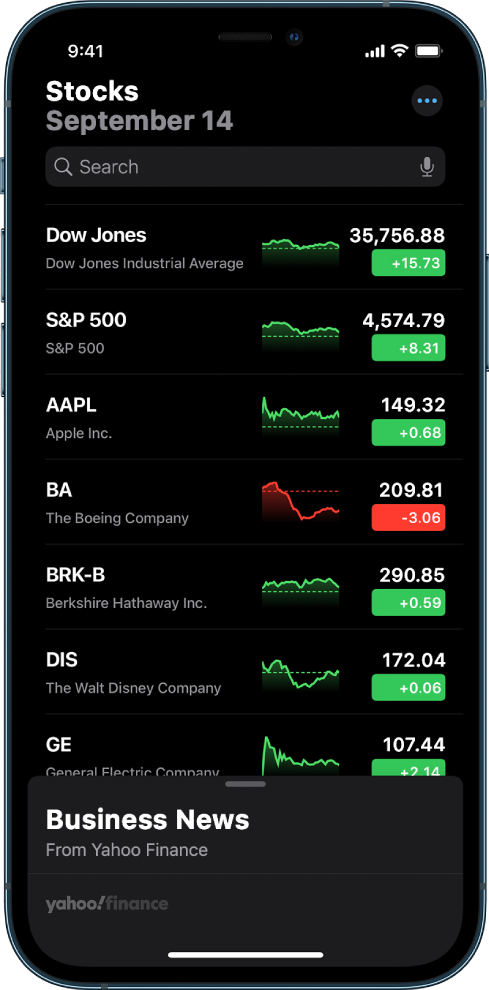
Pievienojiet simbolu savam sekošanas sarakstam. Meklēšanas laukā ievadiet akciju simbolu, uzņēmuma nosaukumu, fonda nosaukumu vai indeksu. Meklēšanas rezultātos pieskarieties pievienojamajam simbolam, tad pieskarieties pie Add vai Add to Watchlist. Vai arī pieskarieties pie
 , pieskarieties pie Edit Watchlist, tad veiciet tās pašas darbības.
, pieskarieties pie Edit Watchlist, tad veiciet tās pašas darbības.Dzēsiet simbolu. Švīkojiet pa kreisi pāri simbolam savā sekošanas sarakstā, pēc tam pieskarieties
 . Vai arī pieskarieties pie
. Vai arī pieskarieties pie  , pieskarieties pie Edit Watchlist, pieskarieties pie
, pieskarieties pie Edit Watchlist, pieskarieties pie  blakus simbolam, tad pieskarieties pie
blakus simbolam, tad pieskarieties pie  .
.Mainiet simbolu secību. Pieskarieties simbolam sekošanas sarakstā un turiet to, pēc tam velciet to uz jaunu vietu. Vai arī pieskarieties pie
 , pieskarieties pie Edit Watchlist, pieskarieties pie
, pieskarieties pie Edit Watchlist, pieskarieties pie  un turiet to, tad velciet simbolu uz jaunu vietu.
un turiet to, tad velciet simbolu uz jaunu vietu.Rādiet valūtu. Pieskarieties pie
 , tad pieskarieties pie Show Currency, lai parādītu valūtu, kurā tiek tirgots simbols (iOS 15.2 vai jaunāka versija).
, tad pieskarieties pie Show Currency, lai parādītu valūtu, kurā tiek tirgots simbols (iOS 15.2 vai jaunāka versija).
Akciju diagrammu, detalizētas informācijas un ziņu skatīšana
Pieskarieties savā sekošanas sarakstā akciju simbolam, lai skatītu interaktīvu diagrammu, papildinformāciju un saistītus ziņu rakstus.
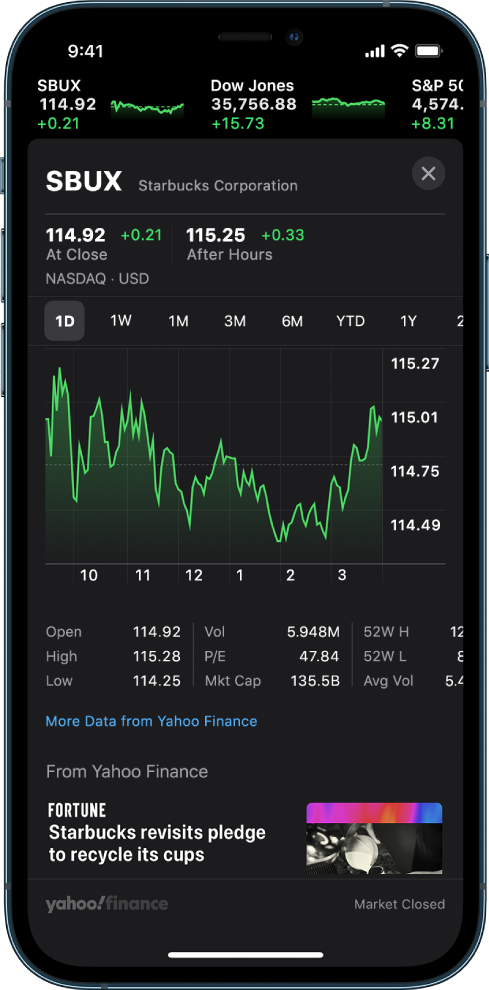
Skatiet akciju vērtību laika periodā. Pieskarieties kādai no laika diapazona atlasēm diagrammas augšdaļā.
Skatiet vērtību konkrētā datumā vai laikā. Pieskarieties diagrammai ar vienu pirkstu un turiet.
Skatiet vērtības starpību laika diapazonā. Pieskarieties diagrammai ar diviem pirkstiem un turiet.
Skatiet papildinformāciju. Švīkojiet datus zem diagrammas, lai redzētu papildinformāciju par akcijām, piemēram, augstāko un zemāko vērtību 52 nedēļu periodā, Beta, EPS un vidējo tirdzniecības apjomu.
Lasiet ziņas. Švīkojiet uz augšu, lai redzētu papildu ziņu rakstus, pēc tam pieskarieties rakstam.
Lai atgrieztos sekošanas sarakstā, pieskarieties ![]() .
.
Sekošanas saraksta skatīšana vairākās ierīcēs
Varat skatīt sekošanas sarakstu savā iPhone tālrunī, iPad un iPod touch ierīcē un Mac datorā, kad esat pierakstījies ar to pašu Apple ID.
Savā iPhone tālrunī vai iPad vai iPod touch ierīcē dodieties uz Settings ![]() > [jūsu vārds] > iCloud, pēc tam ieslēdziet opciju Stocks.
> [jūsu vārds] > iCloud, pēc tam ieslēdziet opciju Stocks.
Savā Mac datorā izvēlieties Apple izvēlni ![]() > System Preferences, pēc tam veiciet vienu no tālāk norādītajām darbībām.
> System Preferences, pēc tam veiciet vienu no tālāk norādītajām darbībām.
macOS 10.15 vai jaunākā sistēmā. Noklikšķiniet uz Apple ID, atlasiet iCloud, pēc tam ieslēdziet iestatījumu Stocks.
macOS 10.14 vai vecākā sistēmā. Atlasiet iCloud, pēc tam ieslēdziet iestatījumu Stocks.
Biznesa ziņu lasīšana
Švīkojiet uz augšu pār Business News vai Top Stories, lai skatītu rakstus, kuros apskatītas jaunākās tirgu ietekmējošās ziņas. Raksti par uzņēmumiem jūsu skatīšanas sarakstā ir sagrupēti pēc biržas simbola. Valstīs, kur pieejams pakalpojums Apple News, varat meklēt arī Apple News redaktoru atlasītus rakstus un rakstus pakalpojumā Apple News+. (Apple News un Apple News+ saturs nav pieejams visās valstīs vai reģionos.)
Piezīme. Ja pieskārāties Apple News+ rakstam un neesat pakalpojuma Apple News+ abonents, pieskarieties abonēšanas vai bezmaksas izmēģinājuma pogai, pēc tam veiciet ekrānā norādītās darbības. Papildinformāciju par pakalpojumu Apple News+ sk. Apple News+ abonēšana.
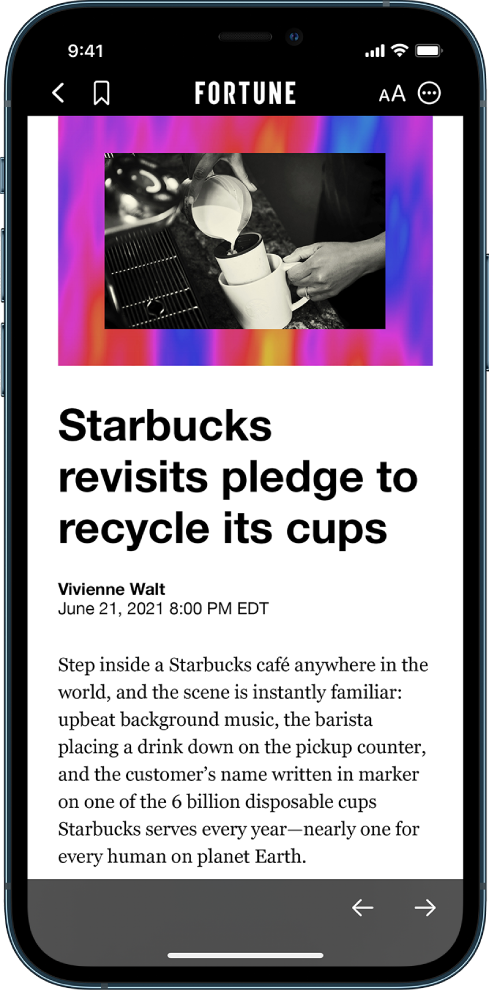
Pieskarieties rakstam, lai to lasītu. Raksta skatīšanas laikā ir pieejamas tālāk norādītās opcijas.
Atgriezieties ziņu plūsmā lietotnē Stocks. Pieskarieties
 vai Done augšējā kreisajā stūrī.
vai Done augšējā kreisajā stūrī.Skatiet citus rakstus no publikācijas Apple News. Pieskarieties izdevēja logotipam ekrāna augšpusē.
Saglabāt rakstu Apple News. Pieskarieties
 augšējā labajā stūrī.
augšējā labajā stūrī.Piezīme. Lai saglabātu rakstus Apple News, pārliecinieties, ka esat pierakstījies ar savu Apple ID, pēc tam dodieties uz Settings
 > [jūsu vārds] > iCloud, pēc tam ieslēdziet News.
> [jūsu vārds] > iCloud, pēc tam ieslēdziet News.Mainiet teksta lielumu. Pieskarieties pie
 augšējā labajā stūrī, pēc tam pieskarieties mazākajam vai lielākajam burtam, lai mainītu teksta lielumu rakstā.
augšējā labajā stūrī, pēc tam pieskarieties mazākajam vai lielākajam burtam, lai mainītu teksta lielumu rakstā.Kopīgojiet rakstu. Pieskarieties pie
 augšējā labajā stūrī, pieskarieties Share Story, pēc tam izvēlieties koplietošanas opciju, piemēram, Messages vai Mail.
augšējā labajā stūrī, pieskarieties Share Story, pēc tam izvēlieties koplietošanas opciju, piemēram, Messages vai Mail.
Raksti no izdevējiem, ko esat bloķējis lietotnē Apple News, netiek rādīti ziņu plūsmā. Sk. Tieši jums atlasītu ziņu skatīšana savā iPhone tālrunī.
Rakstu audio versiju atskaņošana
Dažiem ziņu rakstiem ir audio versijas, ko varat klausīties lietotnē Stocks vai vēlāk lietotnē News (operētājsistēma iOS 15.4; nav pieejamas visās valstīs vai reģionos).
Lai klausītos raksta audio versiju, pieskarieties pie Play Now. Vai arī pieskarieties rakstam, lai to lasītu, bet pēc tam pieskarieties pie Play Now raksta augšdaļā.
Izmantojiet mini atskaņotāju ekrāna apakšdaļā, lai pauzētu rakstu vai pārietu atpakaļ pa 15 sekundēm. Lai atvērtu atskaņotāju pilnekrāna režīmā, pieskarieties mini atskaņotājam.
Lai atgrieztos mini atskaņotājā, švīkojiet uz leju, lai samazinātu pilnekrāna atskaņotāju.
Lai aizvērtu mini atskaņotāju, pieskarieties atskaņotājam un turiet, pēc tam pieskarieties Close Audio Player.
Ja abonējat Apple News+, varat pievienot raksta audio versiju no lietotnes Stocks rindai Up Next pakalpojumā News.
Pievienošana no Stocks ziņu plūsmas. Pieskarieties rakstam un turiet to, pieskarieties pie Play Later in News, tad izvēlieties Play Next vai Play Last.
Pievienošana no raksta. Atveriet rakstu, tad raksta augšdaļā pieskarieties elementam Play Now un turiet to. Pieskarieties pie Play Later in News, tad izvēlieties Play Next vai Play Last.
Piezīme. Lai pievienotu rakstus lietotnē News, pārliecinieties, ka esat pierakstījies ar savu Apple ID, pēc tam atveriet Settings ![]() > [jūsu vārds] > iCloud, tad ieslēdziet News.
> [jūsu vārds] > iCloud, tad ieslēdziet News.
Logrīka Stocks pievienošana iPhone tālruņa sākuma ekrānā
Izmantojiet logrīku Stocks, lai ātri apskatītu akcijas sava iPhone tālruņa sākuma ekrānā. Izvēlieties opciju Watchlist, lai pārraudzītu vairākus simbolus skatīšanās sarakstā sākuma ekrānā, vai Symbol, lai pārraudzītu atsevišķa simbola veiktspēju. Sk. Pievienot logrīku jūsu sākuma ekrānam.